Poista Mole virus (Helpot Poisto-ohjeet) - touko 2017 päivitys
Mole viruksen Poisto-ohje
Mikä on Mole lunnasohjelma virus?
Kuinka Mole lunnasohjelma käyttäytyy järjestelmässä?
Mole lunnasohjelman on juuri huomattu leviävän vaarallisen roskapostin avulla, joka kertoo UPS lähetysongelmasta. Virus ei kuitenkaan ole uusi. Tutkijat ovat löytäneet yhteyden CryptoShield virukseen, ja uskovat sen olevan yksi haittaohjelma, joka kuuluu CryptoMix perheeseen. Viruksen pääominaisuuksiin kuuluu tiedostojen salaus RSA-1024 salausavaimella, .mole tiedosto päätteen liittäminen ja lunnaiden vaatiminen. Sen käytös ei todellakaan eroa muista tiedostoja salaavista viruksista. Tämä verkkouhka valitettavasti poistaa Varjokopiot, tiedostojen palauttaminen on siis melkein mahdotonta ilman salauksen poistajaa. Jos sinulla on varmuuskopiot tai et ole törmännyt tähän haittaohjelmaan vielä, niin sinulla ei ole mitään huolta. Jos virus on kuitenkin jo tehnyt tuhonsa, niin me ehdotamme ettet maksa lunnaita vaan innostut suorittamaan automaattisen Mole poiston. Jos haluat hankkia salauksen poistajan verkkorikollisilta, niin voit menettää rahasi ja saada lisää verkkotartuntoja. Siksi me suosittelemme käyttämään FortectIntego ohjelmaa tai muuta haittaohjelman poistajaa ja suojaamaan itseäsi suuremmilta vahingoilta.
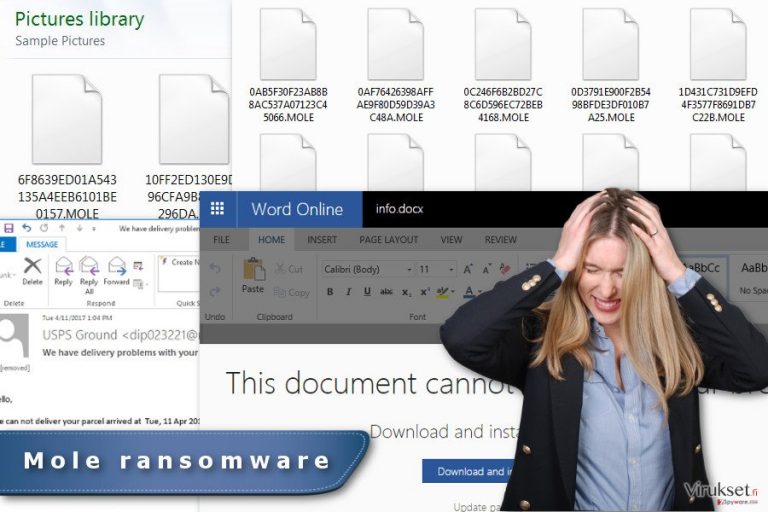
Virus aloittaa tuhoisat toimensa heti kun käyttäjä klikkaa saastuneessa sähköpostissa olevaa linkkiä. Sen klikkaamisen jälkeen, ihmiset uudelleenohjataan petolliselle MS Word Online sivulle, joka ilmoittaa että dokumenttia ei voida avata selaimessa ja käyttäjän pitää ladata ja asentaa viimeisin lisäosa. Voit aavistaa, että tämä painike asentaa viruksen lastin järjestelmään. Tutkimuksen mukaan, Mole virus käynnistetään joko pluginoffice.exe tai plugin-office.exe tiedostosta. Kun haittaohjelman käynnistystiedosto aktivoidaan järjestelmässä, se näyttää tekaistun Näytön Värin Kalibraatio hälytyksen, joka kertoo ettei Windows kalibrointi hallintaa ei voida sammuttaa. Tämän tekaistun virheen tarkoitus on pakottaa uhria painamaan ”OK” painiketta. Painike on suunniteltu aloittamaan lunnasohjelman käynnistys. Sitten virus aloittaa tiedostojen salaamisen, ja kun se on valmis niin virus pudottaa INSTRUCTION_FOR_HELPING_FILE_RECOVERY.TXT tiedoston työpöydälle ja jokaiseen kansioon joissa on salattuja tiedostoja. Tämä tiedoston on lunnasviesti jossa uhrille kerrotaan, että heillä on 72 tuntia ottaa yhteyttä verkkorikollisiin ja saada selville miten he saavat salauksen poistoavaimen. Ei kuitenkaan ole suositeltavaa lähettää ainutlaatuista ID numeroa oceanm@engineer.com ja oceanm@india.com osoitteisiin. Me voimme taata, että rikolliset pyytävät muutamia Bitcoineja, mutta et ehkä ole tyytyväinen ostoosi. Et saa ehkä koskaan salauksen poistajaa, tai se ei toimi kunnolla, tai se voi olla saastunut. Tästä syystä me suosittelemme uhraamaan tiedostosi ja keskittymään viruksen poistoon. On tärkeää poistaa Mole laitteelta, jos haluat jatkaa tietokoneen käyttöä turvallisesti. Me toivomme vaihtoehtoisen tiedostojen palautustavat auttavat sinua palauttamaan ainakin joitain saastuneita tiedostoja, kunnes virallinen salauksen poistaja julkaistaan.
Kuinka lunnasohjelma tunkeutuu tietokoneille?
Online turvatutkija Brad Duncan sai selville, että Mole virus leviää vaarallisten roskapostien avulla, jotka ilmoittavat ongelmista paketin lähetysongelmasta. Viestin otsikkoina voi olla nämä nimet:
- Delivery problem, parcel USPS #number;
- New status of your USPS delivery code: #number;
- Our USPS courier can not contact you parcel # number;
- Please recheck your delivery address USPS parcel #number;
- Status of your USPS delivery ID: #number;
- We have delivery problems with your parcel # number.
Voi kuitenkin löytyä muita sähköposti kampanjoita, jotka levittävät muuta kuormaa. Vaikka on tärkeää olla varovainen ja olla klikkaamatta sähköpostin linkkejä, jotka ilmoittavat toimitusongelmista, erityisesti jos et odota pakettia. Kuten me mainitsimme aikaisemmin, nämä viestit jotka johtavat tekaistulle Microsoft Office Online sivulle, joka kertoo tarpeesta ladata lisäosa materiaalin lataamiseen. Tämä latauspainike on saastunut ja pudottaa vaarallisen tiedoston järjestelmään, joka luo jälleen uuden vikaviestin. Tekaistu Näytön Värien Kalibraatio ilmoitus, jossa on ”OK” painike, joka antaa Molen aloittaa vahingolliset prosessit heti, kun sitä klikataan.
Ohjeet Mole poistoon
Lunnasohjelman oleminen tietokoneella asettaa tietokoneen turvallisuuden ja sinun yksityisyytesi vaaraan. Tämä tiedostoja salaava haittaohjelma on jo vahingoittanut tiedostojasi, siksi sinun ei kannata antaa sen päästää muita viruksia järjestelmään ja aiheuttaa lisää ongelmia. Poista Mole järjestelmästä heti, kun huomaat lunnasviestin ja et voi käyttää tiedostojasi. Poisto vaatii ammattilaisten antivirus ohjelman tai haittaohjelman poistajan. Me suosittelemme tekemään sen FortectIntego, SpyHunter 5Combo Cleaner tai Malwarebytes ohjelmalla. Me voimme taata, että nämä ohjelmat voivat poistaa viruksen kokonaan järjestelmästä. Mole poisto ei kuitenkaan aina suju ongelmitta. Tiedostoja salaavat virukset ovat usein immuuneita turvatyökaluille tai estävät niiden asennuksen. Voit ottaa lunnasohjelman pois käytöstä käynnistämällä laitteesi Vikasieto Tilaan Verkolla. Tämä tila sallii pääsyn, asennuksen tai päivityksen turvaohjelmaan ja kokonaiseen poistoon.
Manuaalinen Mole viruksen Poisto-ohje
Lunnasohjelma: Manuaalinen lunnasohjelman poisto Vikasietotilassa
Jos et pääse käsiksi antivirukseen laitteellasi tai haittaohjelma estää sen asennuksen, niin ole hyvä ja käynnistä PC:si Vikasieto Tilaan Verkolla. Sitten voit käyttää turvaohjelmaasi ja poistaa viruksen.
Tärkeää! →
Manuaaliset poisto-ohjeet voivat olla liian vaikeita tavallisille tietokoneen käyttäjille. Ne vaativat edistyneitä IT-taitoja, jotta se voidaan suorittaa oikein (jos tärkeitä järjestelmätiedostoja poistetaan tai ne vahingoittuvat, niin koko Windows voi saastua), ja niiden suorittaminen voi kestää myös tuntien ajan. Siksi me todella suosittelemme käyttämään automaattista tapaa yllä mainitun sijaan.
Askel 1. Mene Vikasietotilaan Verkolla
Manuaalinen haittaohjelman poisto voidaan suorittaa helpoiten Vikasietotilassa.
Windows 7 / Vista / XP
- Klikkaa Start > Shutdown > Restart > OK.
- Kun tietokoneesi aktivoituu, aloita painamalla F8 painiketta (jos tämä ei toimi, kokeile F2, F12, Del, jne. – se kaikki riippuu emolevysi mallista) näet Advanced Boot Options ikkunan moneen kertaan.
- Valitse Safe Mode with Networking listalta.

Windows 10 / Windows 8
- Klikkaa Start hiiren oikealla painikkeella ja valitse Settings.

- Selaa alas ja valitse Update & Security.

- Ikkunan vasemmalla puolella, valitse Recovery.
- Selaa nyt alas ja löydä Advanced Startup section.
- Klikkaa Restart now.

- Valitse Troubleshoot.

- Mene Advanced options.

- Valitse Startup Settings.

- Paina Restart.
- Paina sitten 5 tai klikkaa 5) Salli Vikasietotila Verkolla.

Askel 2. Sammuta epäilyttävät prosessit
Windows Tehtävien Hallinta on hyödyllinen työkalu, joka näyttää kaikki taustaprosessit. Jos haittaohjelma käyttää prosesseja, niin sinun pitää sammuttaa ne:
- Paina Ctrl + Shift + Esc avataksesi Windows Tehtävien Hallinnan.
- Klikkaa More details.

- Selaa alas Background processes osioon ja etsi mitä tahansa epäilyttävää.
- Klikkaa hiiren oikeaa painiketta ja valitse Open file location.

- Mene takaisin prosessiin, klikkaa oikealla ja valitse End Task.

- Poista vaarallisen kansion sisältö.
Askel 3. Tarkista ohjelmien Käynnistys
- Paina Ctrl + Shift + Esc avataksesi Windows Tehtävien Hallinnan.
- Mene Startup välilehteen.
- Klikkaa oikealla epäilyttävää ohjelmaa ja valitse Disable.

Askel 4. Poista viruksen tiedostot
Haittaohjelman tiedostot voidaan löytää eri paikoista tietokoneeltasi. Tässä ohjeet, jotka voivat auttaa sinua löytämään ne:
- Kirjoita Disk Cleanup Windows hakuun ja paina Enter.

- Valitse kovalevy, jonka haluat puhdistaa (C: on päälevy ensisijaisesti ja siellä haittatiedostot yleensä ovat).
- Etsi Poistettavia Tiedostoja listalta ja valitse seuraava:
Temporary Internet Files
Downloads
Recycle Bin
Temporary files - Valitse Clean up system files.

- Voit etsiä myös muita vaarallisia tiedostoja, jotka piileskelevät seuraavissa kansioissa (kirjoita nämä merkinnät Windows Hakuun ja paina Enter):
%AppData%
%LocalAppData%
%ProgramData%
%WinDir%
Kun olet valmis, käynnistä PC normaalissa tilassa.
Poista Mole käyttäen System Restore
Järjestelmän Palautus auttaa myös poistamaan viruksen ja antamaan pääsyn turvaohjelmaan. Me haluamme huomauttaa sinulle, että sinun kannattaa tietokoneesi päivitetyllä haittaohjelman poistajalla useaan kertaan varmistaaksesi, että vaaralliset komponentit on poistettu järjestelmästä kokonaan.
-
Askel 1: Käynnistä tietokoneesi uudelleen Safe Mode with Command Prompt
Windows 7 / Vista / XP- Klikkaa Start → Shutdown → Restart → OK.
- Kun tietokoneesi aktivoituu niin ala painamaan F8 toistuvasti kunnes näet Advanced Boot Options ikkunan.
-
Valitse Command Prompt listalta

Windows 10 / Windows 8- Paina Power painiketta Windows kirjautumisruudussa. Nyt paina ja pidä Shift mikä on näppäimistössäsi ja klikkaa Restart.
- Valitse sitten Troubleshoot → Advanced options → Startup Settings ja paina lopuksi Restart
-
Kun tietokoneesi aktivoituu, valitse Enable Safe Mode with Command Prompt, Startup Settings ikkunassa.

-
Askel 2: Palauta järjestelmän tiedostot ja asetukset
-
Kun Command Prompt ikkuna ilmaantuu, kirjoita cd restore ja klikkaa Enter.

-
Kirjoita sitten rstrui.exe ja paina Enter uudelleen..

-
Kun uusi ikkuna avautuu, klikkaa Next ja valitse haluamasi palautuspiste joka on ennen Mole pääsyä koneelle. Klikkaa sen jälkeen Next.


-
Klikkaa nyt Yes aloittaaksesi järjestelmän palautuksen

-
Kun Command Prompt ikkuna ilmaantuu, kirjoita cd restore ja klikkaa Enter.
Bonus: Palauta tiedostosi
Ohjeiden jotka ovat yllä, pitäisi auttaa sinua poistamaan Mole tietokoneeltasi. Salattujen tiedostojen palauttamiseksi, me suosittelemme käyttämään yksityiskohtaisia ohjeita jotka virukset.fi turvallisuusasiantuntijat ovat luoneetTällä hetkellä varmuuskopiot ovat ainoa tehokas palautustapa. Jos sinulla ei kuitenkaan ole niitä, niin koeta alla annettuja vaihtoehtoja. Me emme voi luvata, että nämä tavat auttavat sinua palauttamaan tiedostojasi. Sinun kannattaa kuitenkin koittaa.
Jos tiedostosi ovat joutuneet Mole salaamaksi niin voit käyttää useita tapoja niiden palauttamiseksi
Data Recovery Pro – automaattinen ratkaisu Molen salaamien tiedostojen palauttamiseksi
Tämä ammattilaisten työkalu on suunniteltu palauttamaan poistetut, saastuneet ja jotkut salatut tiedostot. Lunnasohjelman uhrit kehuvat tämän ohjelman palauttaneen joitain salattuja tiedostoja. Me kuitenkin haluamme painottaa, että se ei ole tämän lunnasohjelman salauksen poistaja.
- Lataa Data Recovery Pro;
- Seuraa askeleita Data Recovery Asetuksissa ja asenna ohjelma tietokoneellesi
- Käynnistä se ja tarkista tietokoneesi tiedostojen varalta jotka Mole lunnasohjelma on salannut
- Palaute ne
Kokeile Windows Previous Versions ominaisuutta yksittäisten tiedostojen palauttamiseksi
Jos sinun pitää palauttaa muutamia tärkeitä dokumentteja, Windows Previous Versions ominaisuus voi olla avuksi. Se antaa mahdollisuuden matkustaa tietokoneen ajassa takaisin ja kopioida yksittäisiä salattuja tiedostoja. Voit käyttää tätä tapaa kuitenkin yhdellä ehdolla – Järjestelmän Palautuksen on oltava käytössä ennen Mole hyökkäystä.
- Etsi salattu tiedosto joka sinun pitää palauttaa ja klikkaa sitä hiiren oikealla painikkeella
- Valitse “Properties” ja mene “Previous versions” välilehteen;
- Tarkista täällä kaikki tiedostosta saatavilla olevat kopiot kansiossa “Folder versions”. Sinun pitää valita versio jonka haluat palauttaa ja klikata “Restore”.
Mole salauksen poistaja
Me olemme pahoillamme, mutta virallista salauksen poistajaa ei ole vielä julkaistu.
Lopuksi, sinun kannattaa aina ajatella suojautumista krypto-lunnasohjelmia vastaan. Voidaksesi suojella tietokonettasi Mole ja muita lunnasohjelmia vastaan, käytä maineikasta haittaohjelman poistajaa, kuten FortectIntego, SpyHunter 5Combo Cleaner tai Malwarebytes.
Suositeltavaa sinulle
Älä anna hallituksen vakoilla sinua
Hallituksella on useita ongelmia, mitä tulee käyttäjien tietojen seuraamiseen ja asukkaiden vakoiluun, joten sinun kannattaa ottaa tämä huomioon ja oppia lisää hämärien tietojen keräystavoista. Vältä ei-toivottua hallituksen seurantaa tai vakoilua ja ole täysin nimetön internetissä.
Voit valita eri sijainnin, kun menet verkkoon ja käyt käsiksi materiaalin, jota haluat ilman sisältörajoituksia. Voit helposti nauttia riskittömästä internetyhteydestä pelkäämättä hakkerointia, kun käytät Private Internet Access VPN palvelua.
Hallitse tietoja joihin hallitus tai muu toivomaton osapuoli voi päästä käsiksi ja selata nettiä ilman vakoilua. Vaikka et ota osaa laittomiin toimiin tai luotat valitsemiisi palveluihin, alustoihin, epäilet omaa turvallisuuttasi ja teet varotoimia käyttämällä VPN palvelua.
Varmuuskopioi tiedot myöhempää käyttöä varten, haittaohjelmahyökkäyksen varalta
Tietokoneen käyttäjät voivat kärsiä useista menetyksistä verkkotartuntojen takia tai omien virheiden takia. Haittaohjelman luomat ohjelmaongelmat tai suorat tietojen menetykset salauksen takia, voi johtaa ongelmiin laitteellasi tai pysyviin vahinkoihin. Kun sinulla on kunnolliset päivitetyt varmuuskopiot, voit helposti palauttaa ne sellaisen tapahtuman jälkeen ja palata töihin.
On tärkeää luoda päivityksiä varmuuskopioistasi, kun laitteeseen tehdään muutoksia, jotta voit päästä takaisin pisteeseen, jossa työskentelit haittaohjelman tehdessä muutoksia tai ongelmat laitteella aiheuttavat tiedostojen tai suorituskyvyn saastumisen. Luota tällaiseen käytökseen ja tee tietojen varmuuskopioinnista päivittäinen tai viikoittainen tapa.
Kun sinulla on aikaisempi versio jokaisesta tärkeästä dokumentista tai projektista, niin voit välttää turhautumisen ja hajoamiset. Se on kätevää, kun haittaohjelma tapahtuu yllättäen. Käytä Data Recovery Pro järjestelmän palautukseen.







